
תוכן עניינים:
- מְחַבֵּר John Day [email protected].
- Public 2024-01-30 09:16.
- שונה לאחרונה 2025-01-23 14:46.



סורק תלת מימד זה הוא פרויקט שיתופי פעולה ב- BuildBrighton Makerspace במטרה להפוך את הטכנולוגיה הדיגיטלית לנגישה לקבוצות קהילתיות. סורקים משמשים בתעשיית האופנה, להתאמה אישית של עיצוב בגדים, בתעשיית המשחקים למציאות מדומה ובחדרי כושר לניטור הבריאות. אם הם זמינים גם במרחבי יצרנים, המספקים גישה לכלים לייצור, יכול להיות פוטנציאל חדשנות חדשנית יותר.
אני הולך להשתמש בסורק כדי לעזור לי לעצב בגדים. ראשית, חתכתי את הדגם שלי באמצעות תוכנה חינמית, וחתכתי בלייזר דמה של קופסאות שמלות מתוך קרטון שהיא צורת הגוף האישית המדויקת שלי. לאחר מכן, אני מתכנן לראות איך הבגדים נראים בדגם תלת מימד ב- VR, לפני שאני מתחייב לייצר אותם.
סנטאנדר נתן לי מענק של 1000 ליש ט לבניית הסורק, כפרס דיגיטלי של אוניברסיטת ברייטון. בילינו יותר מזה של אב טיפוס לאופציות שונות, אך כחלק מתמצית העיצוב שלנו דאגנו שניתן לשכפל את הגרסה הסופית במסגרת התקציב הזה. במחיר זה, קבוצות קהילתיות אחרות יכולות לגייס כספים כדי לבנות משהו דומה.
שימו לב: פרויקט זה משתמש בחשמל ודורש ידע בחיווט, ולכן מטעמי בטיחות, החלקים אודות בניית הסורק מראים את מה שעשינו, עם רמת פירוט המיועדת לעיון ולא להעתיק, והקטעים על קידוד ושימוש ב- הסורק כתוב כמדריכי 'כיצד'. זהו פרויקט מתמשך, כך שאני מקווה שאוכל לספק תוכניות מלאות לגרסת סוללה בקרוב. בדוק את האתר שלי או צור איתי קשר אם אתה רוצה לדעת יותר.
מסיבות סביבתיות, בחרנו PLA עבור המחברים המודפסים בתלת מימד וצינורות קרטון למבנה. קרטון קל לעיצוב מחדש אם החלקים אינם מתאימים בצורה מושלמת, ולכן הוא יוצר כלי אב טיפוס נהדר ובעובי 3 מ מ הצינורות חזקים וקשיחים.
היה נפלא לעבוד על פרויקט שיתופי זה. תודה לארתור גיא שכתב את הקוד ולחברים נוספים ב- BuildBrighton שהגיעו ועזרו בימי רביעי בערב, או שבאו במקרה בכל פעם שהיו צריכים אותם.
החומרים לפרויקט זה היו:
27 פטל פי אפס W
27 מודולים של מצלמות Raspberry Pi
27 כבלי מצלמת אפס פטל פטל
27 כבלי USB למיקרו USB
20 צינורות קרטון באורך 125 ס"מ x קוטר 32 מ"מ עם ליבה בקוטר 29 מ"מ
8 מכסי קצה לצינורות
נימה להדפסת תלת מימד PLA
8 מכסים מחביות בירה חד פעמיות
2 x גיליונות A3 3 מ מ דיקט ליבנה באיכות לייזר
ממיר חשמל 230v-12v (מכיוון שהספק החשמל הוא 230v בבריטניה)
12 וויסות כוח CRT 5v
3 x 30 נתיכי להב אמפר ומחזיקים
כבל חשמלי
קופסה של 2, 3 ו -5 מחברי חוט מנוף
50 פרולים
נתב מודם כבלים
כבל אתרנט
27 כרטיסי SD (16GB)
כרטיס גלי 5 מ מ אחד
2 מ 'Velcro דבק עצמי
ארבע סוללות USB
הכלים בהם השתמשנו היו:
מחשב Apple® (תוכנת שרת המצלמות נכתבה עבור מערכת ההפעלה Apple®, אך עשויה לפעול גם על לינוקס)
מחשב מחשב מכיוון ש- Autodesk Remake ™ הפסיק לספק תמיכה למשתמשי Mac באמצע הפרויקט הזה
אינטרנט (קווי ואלחוטי)
הגרסה החינמית של Autodesk Remake ™
מדפסת תלת מימד
חותך לייזר
חבטת מחבט
חותך כבלים
מסור וקצוץ מסור
מכונת שיוף
שלב 1: קידוד פיס פטל
שלב זה דורש ידע כלשהו בקוד עם פטל פטל.
התקן את גירסת ה- Lite של מערכת ההפעלה Raspbian על כל Raspberry Pi והפעל את המצלמה ו- SSH.
התוכנה, nodejs מותקנת מראש ב- Raspbian, אך עשויה להיות גרסה מיושנת.
הפקודות הבאות ישדרגו אותו. הערה: ההיפר -קישור בשורת הקוד השנייה התקצר אוטומטית על -ידי Instructables®. את הקישור המלא להעתקת הקוד ניתן למצוא על ידי לחיצה עליו.
שדרוג לצומת v7
cd ~ wget https://nodejs.org/dist/v7.9.0/node-v7.9.0-linux-… tar -xvf node-v7.9.0-linux-armv6l.tar.gz cd node-v7.9.0-linux -armv6l/ sudo cp -R */ usr/ local/ sudo reboot # סידור תקליטור ~ rm node-v7.9.0-linux-armv6l.tar.gz.gz rm -r node-v7.9.0-linux-armv6l.tar.gz # עדכן NPM sudo npm install -g npm
לאחר התקנת nodejs, העלה את הקבצים לתוכנת הלקוח:
cd ~ git שיבוט
לאחר מכן התקן את התוכנה באמצעות הפקודות הבאות:
cd 3d מצלמה
התקנת npm
בדוק את התוכנה על ידי הפעלתה באמצעות הפקודה הבאה:
צומת app.js
שמירה על הפעלת התוכנה
הפעלת התוכנה ושמירה על הפעלתה היא התפקיד של 'מפקח'. תוכנית זו מוודאת שתוכנת המצלמה פועלת תמיד והותקנה באמצעות הפקודה הבאה:
sudo apt-get install git supervisor
לאחר מכן הותקן המפקח באמצעות יישום סורק התלת -ממד על -ידי העתקת קובץ התצורה המצורף למיקום הסופי באמצעות הפקודה הבאה:
cp /home/pi/3dCamera/camera.conf /etc/supervisor/conf.d/camera.conf
כדי להגיד למפקח לזהות את קובץ התצורה החדש ולהתחיל לפעול:
sudo supervisorctl לקרוא מחדש
sudo supervisorctl עדכון sudo supervisor service service מחדש
לאחר מכן, בכל פעם שהמערכת מופעלת, 'מפקח' מפעיל את אפליקציית המצלמה המתחברת לתוכנת השרת באופן אוטומטי.
תוספת אופציונלית
ניתן לעדכן את התוכנה באמצעות פקודת עדכון מובנית בממשק משתמש האינטרנט, חלופה היא לכפות עדכון בכל פעם שה- Raspberry Pi יתחיל. לשם כך, החלף את סקריפט ההפעלה המוגדר כברירת מחדל בכזה שיבצע עדכון:
cp /home/pi/3dCamera/rc.local /etc/rc.local
שלב 2: הגדרת שרת המצלמה

תוכנת שרת הסורק היא אפליקציית צומת הדורשת nodejs, הלקוחות מריצים גם צומת ומתחברים לשרת באמצעות שקעי רשת.
להכין
צומת בדיקה פועל על ידי פתיחת חלון מסוף והקלדה:
צומת -v
אם הצומת אינו מותקן ניתן להוריד אותו מ- NodeJS.
הורד את הקבצים
יש להוריד את המאגר לתיקייה במחשב. ניתן לעשות זאת באמצעות הפקודה הבאה:
שיבוט git
התקן את התלות
אלה צריכים להיות בתיקייה חדשה המכילה את הקוד שהורד:
cd 3dCameraServer
התקנת npm
סוף סוף הפעל את הקוד
יש להפעיל את יישום השרת באמצעות הפקודה שלהלן, פעולה זו תפעיל שרת WebSocket ביציאה 3000 ושרת אינטרנט ביציאה 8080.
צומת server.js
אם הכל היה מוצלח תופיע ההודעה 'אפליקציית מצלמת תלת -ממד ביציאה 8080 ו -3000'. כדי להשתמש ביישום, פתח דפדפן והשתמש בכתובת האתר הבאה https:// localhost: 8080/
שימוש במערכת
השרת משתמש בכתובת IP קבועה וכך המצלמות יודעות לאן לשלוח את התמונות.
תוכנת הלקוח מצפה להתחבר לשרת בכתובת ה- IP 192.168.10.100. אנו משתמשים בנתב ייעודי עם הקצאת כתובות IP קבועה, אך כדי להשתמש בסורק ללא אחד יהיה צורך להגדיר ידנית את כתובת ה- IP הזו. כדי לפשט את הדברים, הגדר את כתובת ה- mac של המחשב בנתב כך שתוקצה לה אוטומטית כתובת ה- IP שצוינה.
הנתב הוא מסוג מודם כבלים (לא נתב ADSL). זה שומר על המצלמות כלולות אך גם מאפשר להן להתחבר לאינטרנט כדי להביא עדכוני תוכנה. יש לשנות את טווח ה- DHCP של הנתב מברירת המחדל, כך שהוא יקצה כתובות IP בטווח 192.168.10.1 - 192.168.10.255.
כשהלקוחות נכנסים לרשת, הודעות החיבור מופיעות בחלון הטרמינל ובחלון הדפדפן.
כאשר הלקוחות התחברו ניתן לצוות עליהם לצלם באמצעות הכפתור 'צילום תמונה' בכותרת, המתחיל את תהליך צילום התמונות ותוך 30 שניות היו צריכים לשלוח את כל התמונות חזרה למחשב. אלה מוצגים בדפדפן ונשמרים בתיקיה בספריית ההתקנה, הממוקמת על ידי חיפוש התיקייה 3dCameraServer.
הקוד שנאסף מ- GitHub מכיל תמונה בנויה מראש אשר תנסה להתחבר לרשת wifi בשם 3DScanner. הסיסמה לכך היא: poppykalayana.
שלב 3: חיתוך בלייזר והדפסה תלת -ממדית

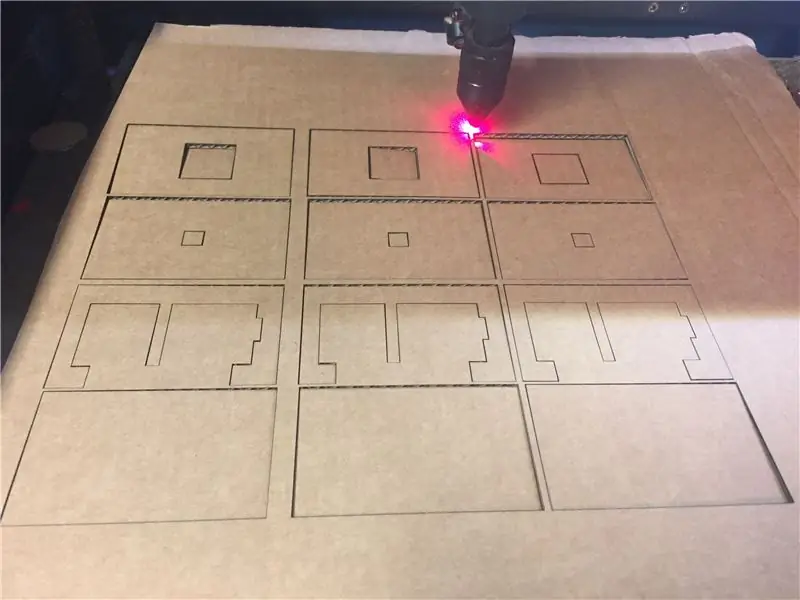

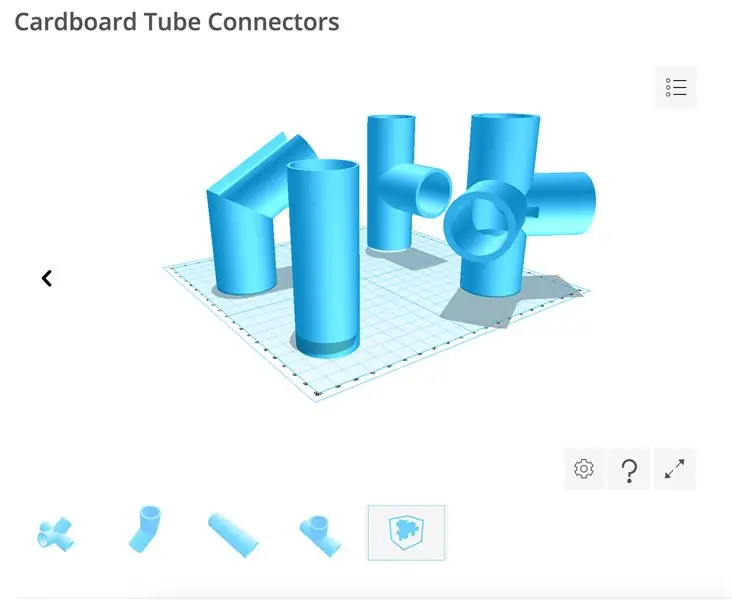
מארזי לייזר לחיתוך פטל פי
הורדנו את הקבצים למטה וחתכנו:
27 x מארזי פי באמצעות קרטון גלי 5 מ מ אחד. איננו משתמשים בקרטון כפול קירות מכיוון שיש סיכוי גבוה יותר שהוא יתלקח מתחת ללייזר.
מחברי צינור להדפסה תלת -ממדית
הדפסנו בתלת מימד את הקבצים שלהלן: 8 x צומת 4 x צומת T
והסר חומר תמיכה בעזרת צבת ונייר זכוכית במידת הצורך.
תכנון קדימה להרחבת גג
מידע זה מיועד לגירסה הבסיסית ביותר של הסורק שעבד. הוא מייצר דגם המתאים להכנת דמה של יוצרי שמלות או להדפסת ראש בתלת מימד (תוכנת Autodesk Remake ™ ממלאת את כתר הראש במקום שיש פער). מצלמות נוספות בשכבות נוספות, או תקורה על מוטות הגג, יאפשרו סריקת גוף מלא, כך שכדי להפוך את הסורק לקל לשדרוג, לשכבה העליונה של הקטבים הזקופים יש מפרקים צולבים, ומוטות הארכה קצרים עם מכסי קצה. מחברי תלת מימד לחיבור מוטות גג זמינים להורדה עם המפרקים האחרים. צ'אק סומרוויל יצר כוכב בעל 6 נקודות שאפשר לשנות את הגודל שלו כדי לחבר את הקטבים בראש.
שלב 4: חיבור ובדיקת פיס פטל

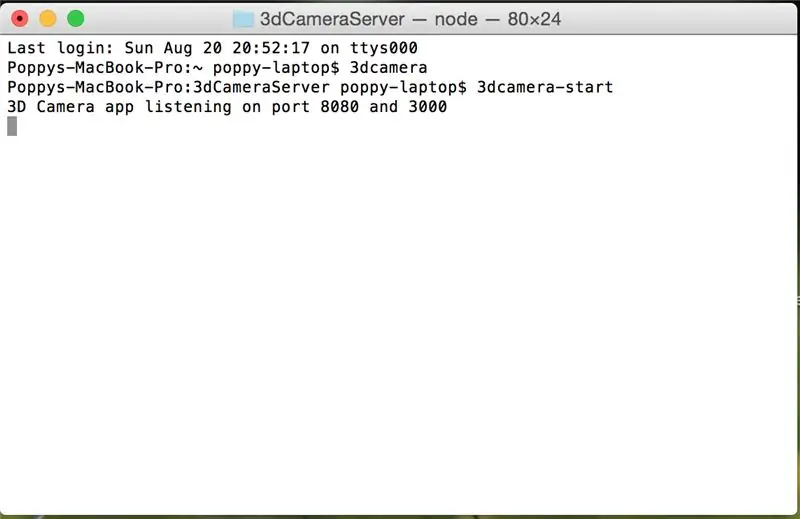
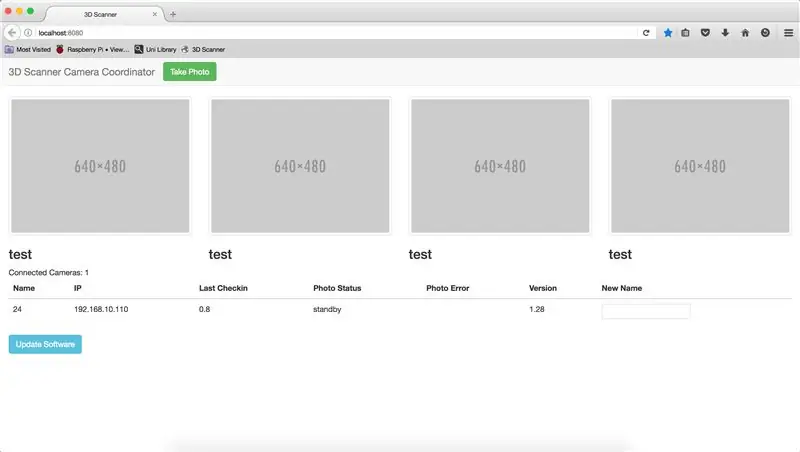
עבור שלב זה, הנתב צריך להיות מופעל ומחובר לאינטרנט.
חיבור המחשב לשרת
חבר את המחשב ל- wifi שנקרא 3DCamera Open Terminal בשורת ההנחיה, הקלד 3Dcamera ולאחר מכן הקש Enter. בהנחיה הבאה, הקלד 3Dcamera-start ולאחר מכן הקש Enter פתח דפדפן אינטרנט והקלד https:// localhost: 8080/בשורת הכתובת כדי לפתוח את לוח המחוונים
בדיקת פיס פטל
באמצעות כבל המצלמה, חבר את המצלמה ל- Raspberry Pi. חבר את Raspberry Pi למקור מתח 5V (למשל המחשב) באמצעות כבל מיקרו USB לאחר מספר דקות ה- Raspberry Pi אמור להתחבר למערכת ולהופיע על לוח המחוונים עם שם תו Marvel שהוקצה אוטומטית. לחץ על 'צילום תמונה' כדי בדוק אם ה- Raspberry Pi עובד. עמודת הסטטוס בלוח המחוונים צריכה לציין מתי היא מצלמת ושולחת תמונה ואז התמונה צריכה להופיע בחלק העליון של לוח המחוונים. אם זה לא עובד בדוק שהמצלמה מחוברת כראוי והאור הירוק דולק בפי, ונסה שוב.
התמונות נשמרות אוטומטית בתיקייה בשם 'תמונות', הנמצאת בתוך התיקייה 3dCameraServer שהוגדרה בשלב הקודם.
הרכבת מארזי ה- Raspberry Pi
הדבקנו את 5 שכבות מארז ה- Pi מקרטון יחד, הכנסנו את ה- Raspberry Pi עם שכבה 2, קיפלנו את המצלמה במקומה על שכבה 3, המוחזקת במקומה עם שכבה 4, ודוחפת את העדשה דרך שכבה 5. הדבר חזר על עצמו במשך כל המצלמות.
סימון פיס פטל
מלוח המחוונים החלפנו את שם התו של Marvel שהוקצה לכל פי, על ידי הקלדת מספר בשדה הטקסט ולאחר מכן הקשה על Enter.
שימושי לכתוב את המספר על המארז של כל פי לפתרון בעיות.
חזור על תהליך זה עבור כל פטל פטל המקצה לכל אחד מספר אחר
שלב 5: הכינו את המבנה והמעגל החשמלי



הכנה
צינורות הקרטון נחתכו והוכנו לאורכים הבאים:
צינורות 6 x 80 ס"מ לבסיס זקפים עם חור 1.2 ס"מ 2 ס"מ למעלה מקצה אחד
צינורות 6 על 40 ס מ לאמצע הזקפים
צינורות 6 x 10 ס מ לחלק העליון של הזקפים, עם כובעים בקצה אחד
צינורות 10 על 125 ס"מ לסורגים אופקיים עם חור של 0.5 ס"מ באמצע
2 צינורות בגודל 125 ס מ לעמידות חופשיות עם סקוטש לאן יגיעו פאי פיס וסוללות
תִיוּל
אזהרה: אל תנסה את החשמל אלא אם אתה כשיר לכך. אנו לא מספקים את כל הפרטים אודות החיווט מכיוון שהם נועדו כדוגמה כיצד עשינו זאת, ולא כהוראות שיש לבצע. טעויות עלולות לשרוף את פאי הפטל, לגרום לשריפה או לחשמל מישהו!
טיפ: מצאנו שהמצלמות הרחוקות ביותר בקו לא עובדות כאשר חיברנו אותן ביחד, אז חיברנו 3 נתיכים לשלושה מעגלים נפרדים מאספקת החשמל של 12 וולט עם 4 רגולטורים של 5 וולט מכל אחד מהם. כל אחד מאלה יכול להכיל עד 3 אפסי פי פטל. המשמעות היא שהיו לנו 2 כבלים חשמליים במורד כל מוט עם היכולת לחבר 6 מוליכים למצלמות. היינו צריכים רק 4 לראש וכתפיים, אך כדאי שיהיה לנו קיבולת נוספת להוספת מצלמות נוספות למטרות אחרות.
חתכנו את ה- USB הגדול מקצה 22 כבלי ה- USB וחתכנו 6 מתוכם קצר יותר, לכ -30 ס מ. לאחר מכן, תוך התעלמות מחוטי נתונים, חיברנו תעלות לקצה חוטי החשמל והארקה.
לקחנו את ההובלות הקצרות, דחפנו זוג מעילים אחד לכל אחד מחברי 12 x 3D המודפסים עד שהחוט יצא מהקצה התחתון.
השתמשנו באותה טכניקה עם המוליכים הארוכים יותר, ודחפנו זוג אחד של תעלות דרך החור במרכז כל מוט אופקי עד שהופיעו בקצה הצינור.
ייצור וחיווט הבסיסים
חתכנו 16 טבעות כך שיתאימו לחור באמצע המכסים של 8 חביות בירה חד פעמיות, עם חור של 3.2 ס מ באמצע כל אחת. פאבים באזורנו שמחים לתת את החביות האלה והחלק העגול מגיע שימושי לפרויקטים. העפעפיים נזרקים בדרך כלל לפח, אך הם יוצרים עמדות יציבות מאוד.
הדבקנו חם טבעת בחלקו העליון והתחתון של חלק הבורג באמצע מכסה של חבית בירה, וחזר עם מכסה שני. לאחר מכן עמדנו מוט בגודל 125 ס מ בכל אחד מהן וחיברנו מצלמה ליד החלק העליון של כל מוט בעזרת Velcro®
ועוד 40 ס מ מתחתיו. חיברנו סוללת USB לכל מצלמה וחיברנו את הסוללה למוט בעזרת Velcro® לאן המוביל מגיע.
הודעות בסיס
עבור 6 המכסים האחרים, לקחנו 2 טבעות דיקט לכל אחת והדבקנו אותן בחום, מעל ומתחת לכל הרכיבים. בפער בין הטבעות של כל אחד מהם היו 2 רגולטורים של 5 x 5V, הכבלים והמחברים שלהם, שאליהם חיברנו כבל 2 x 80 ס"מ, והכנסנו את שני הכבלים דרך החור של 1.2 ס"מ ומעלה הצינור. כל הרכיבים הותאמו היטב סביב מוט בסיס שהעמדנו במרכז.
הם כנראה היו נראים צבועים יותר!
שלב 6: בנה את המבנה והמעגל החשמלי
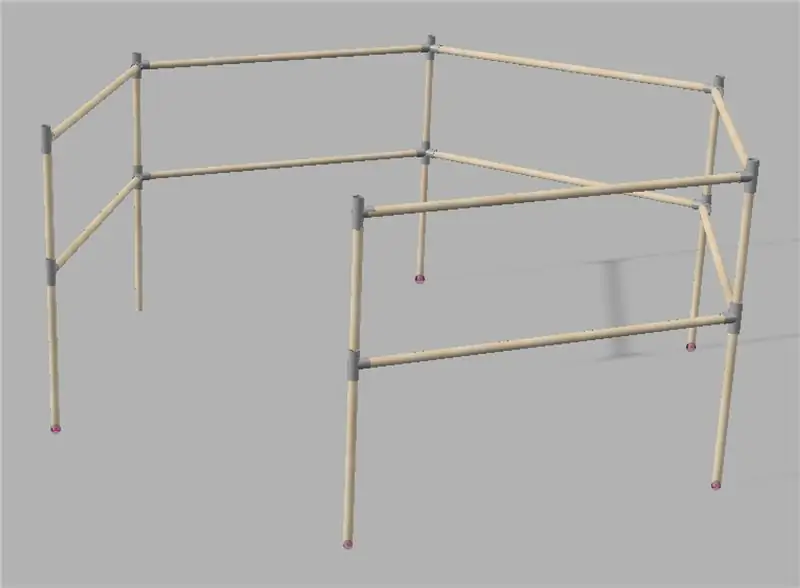
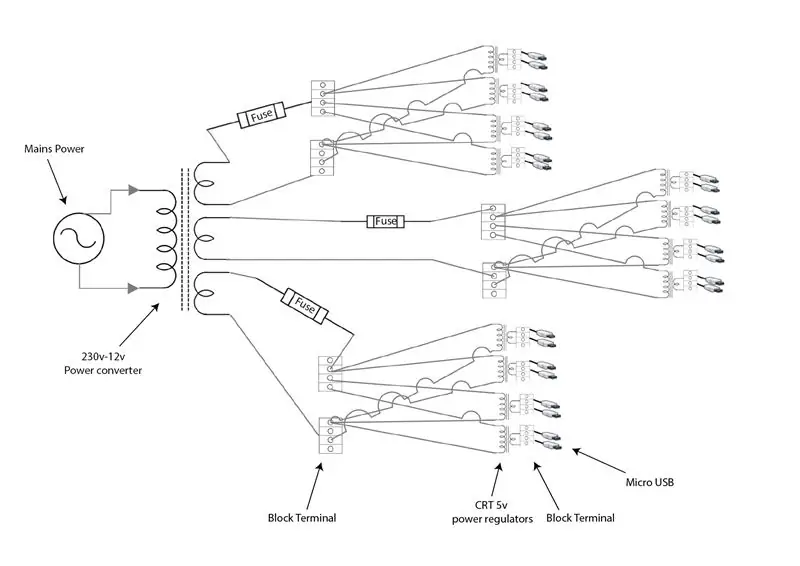
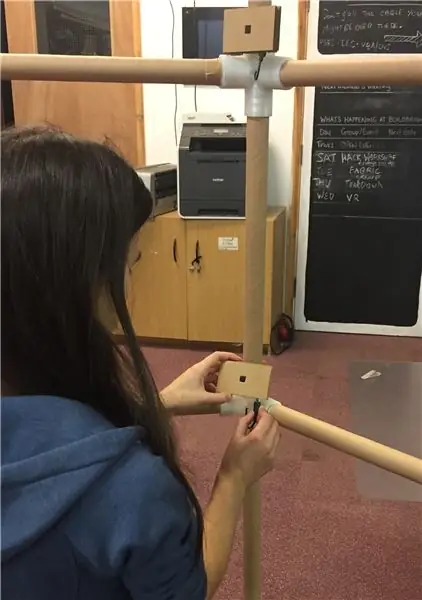
סידרנו 5 מהצינורות האופקיים על הרצפה כדי לסמן 5 צדדים של משושה ועמדנו עמוד בסיס בכל צומת.
לאחר מכן יצרנו את המסגרת של המצלמות על ידי חיבור צינורות הקרטון למחברים המודפסים בתלת -ממד, השחלת החוטים הבולטים, עם מחברים מצורפים, דרך המוטות לכיוון עמודי הבסיס וחיבור מחברי חוט המנוף בחלק העליון של כל עמוד בסיס לפני האבטחה. חלקי המסגרת במקום.
לאחר מכן, חיברנו את המצלמות למיקרו USB, באמצע כל פס אופקי. מארז ה- Pi מקרטון תוכנן כך שה- USB מוסתר בחלקו בפנים, ואת החלק השני של ה- USB אפשר לדחוף מעט לתוך צינור הקרטון, כך שהמצלמה יושבת סומק, על גבי המוט. ה- USB מחזיק אותו במקומו.
חיברנו מצלמות למפעילי ה- USB בצמתים הפינתיים, בעזרת סקוטש דביק, כדי להחזיק את המצלמות במקומן.
לאחר מכן הנחנו את עמודי המצלמה הזקופים העומדים במרחק חופשי זה מזה לרוחב הפתח.
לבסוף, התאמנו את המצלמות כדי לוודא שכולן מכוונות לכיוון המרכז.
יש מצלמה אחת נוספת למקרה שתפסיק לעבוד.
שלב 7: צלם תמונות

כדי להשתמש בסורק, עמד או שב בתוך המסגרת, ממש באמצע.
בקש ממישהו ללחוץ על 'צילום תמונה' בלוח המחוונים. יש לצלם את כל התמונות באותו הרגע, אך כאשר האות נשלח דרך wifi, לעיתים יש לאחד או יותר עיכוב קל. אז הישארו בשקט כמה שניות עד שכל התמונות נשלחו.
התמונות יישמרו בתיקיית התמונות בתיקיית 3DCameraServer
לקבלת טיפים לצילום תמונות טובות ראו סרטון זה
שלב 8: עיבד את התמונות למודל תלת -ממדי
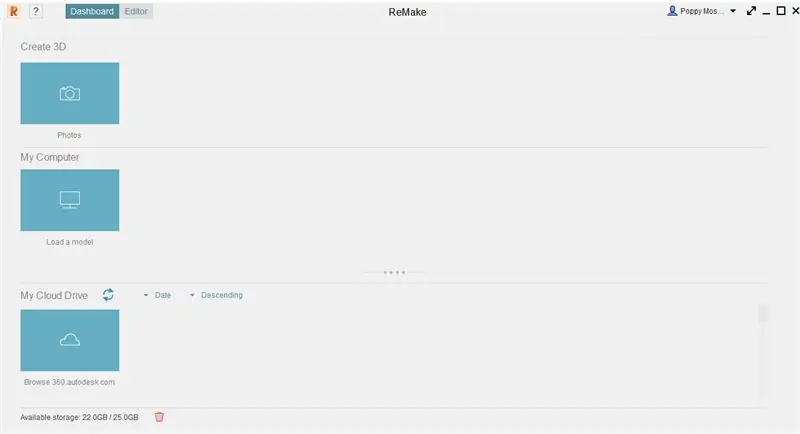
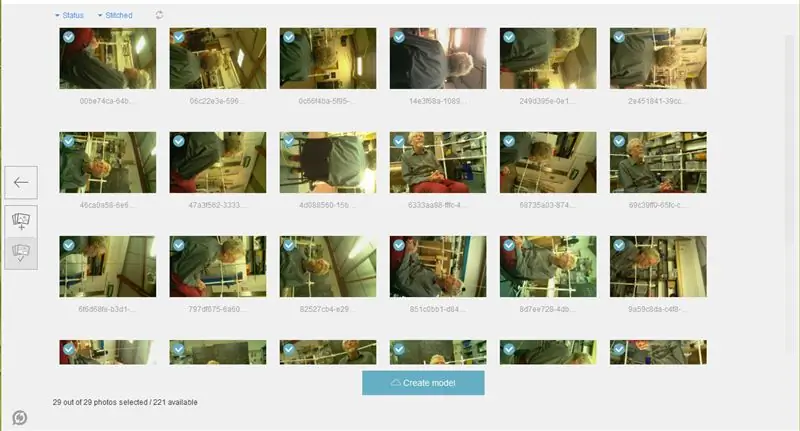
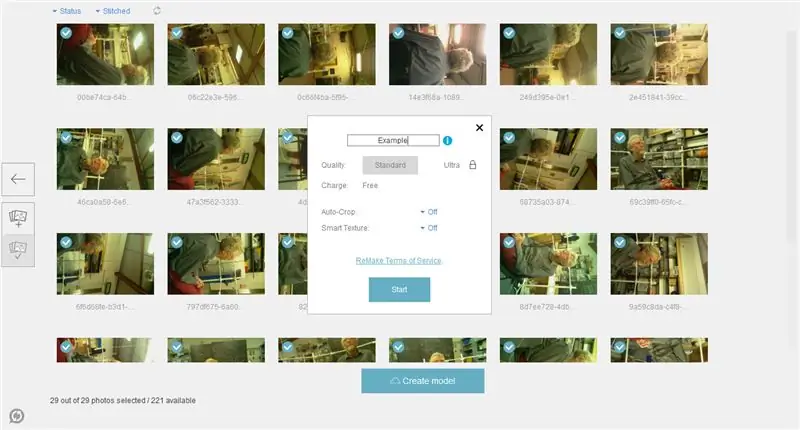
ההוראות הבאות מיועדות ל- Autodesk Remake ™ (גירסה 17.25.31). זהו מוצר freemium, אך מצאתי שהמצב החופשי מספיק. להלן רשימה של תוכנות לתפור תמונות נוספות.
מגדיר
צור חשבון Autodesk®
התקן את Autodesk Remake ™ במחשב PC
הפיכת התמונות למודל תלת -ממדי
העבר את התמונות ממחשב ה- Mac למחשב אישי, באמצעות מקל USB או העלאת התמונות לאחסון הענן של Autodesk®, הנקרא A360 Drive, באמצעות פרטי הכניסה לחשבון Autodesk® שלך.
פתח את Autodesk Remake ™
לחץ על כפתור המצלמה תחת צור תלת מימד
במסך המוקפץ שמופיע, לחץ על מקוון (אלא אם יש לך מחשב רב עוצמה שעומד במפרט המינימלי לעיבוד לא מקוון).
במסך המוקפץ הבא בחר בחר תמונות מתוך: כונן מקומי, אם העברת את התמונות למחשב באמצעות USB או לחץ על כונן A360 אם העלית את התמונות.
בחר את התמונות ולאחר מכן לחץ על פתח
כאשר כל התמונות הופיעו על המסך, לחץ על צור דגם
בתפריט אפשרויות שמופיע, הקלד שם בתיבת הטקסט. בחר איכות: רגיל, חיתוך אוטומטי: כבוי ומרקם חכם: כבוי (או שחק עם ההגדרות האלה)
מעבד
המסך יחזור ללוח המחוונים של Remake ™ ותהיה תיבה עם התקדמות הדגם שלך תחת My Cloud Drive. מניסיוננו העיבוד לוקח בערך 10 דקות, אבל זה יכול להיראות כאילו הוא הפסיק להגיב כי האחוז יפסיק לעלות, ואז, לאחר זמן מה המספר יגדל בפתאומיות. תקבל הודעת דוא ל מ- Autodesk® עם השלמת העיבוד.
כאשר התיבה אומרת מוכן להורדה, העבר את העכבר מעל התיבה וחץ הורדה כחול יופיע. לחץ על החץ הכחול ובחר היכן לשמור את הדגם.
לאחר מכן המודל יוריד ויופיע בחלק המחשב שלי בלוח המחוונים של Remake®. לחץ עליו כדי לפתוח אותו.
לאחר עיבוד
השתמש בכלי הניווט בתחתית המסך כדי למצוא את דגם הגוף שלך.
השתמש בכלי הבחירה כדי למחוק את החלקים הלא רצויים של הדגם, על ידי בחירת חלקים ולחיצה על מחק.
כאשר תמחק חלקים, העיגול הכחול בבסיס הדגם יקטן. אם המעגל גדול יותר מהיקף המקיף את המודל, המשמעות היא שעדיין יש למחוק חלקים.
אם הדגם הפוך, עבור לכרטיסייה הגדרות דגם בצד שמאל של המסך ועקוב אחר ההגדרות תחת הגדר סצנה זקופה.
כדי ליצור משטח שטוח לדגם שלך עבור אל עריכה - פרוסה ומילוי
כדי לבדוק אם יש חורים ותיקון, עבור לכרטיסייה ניתוח ולחץ על איתור ותיקון בעיות דגם
חִסָכוֹן
כדי לשמור את הדגם, עבור אל ייצוא - ייצוא דגם.
כדי ליצור סרטון של המודל שלך מסתובב, עבור אל ייצוא - ייצוא וידאו.
מוּמלָץ:
IOT ThermoGun - מד חום גוף גוף חכם - אמבה ארדואינו: 3 שלבים

IOT ThermoGun - מד חום גוף מזג אוויר חכם - אמבה ארדואינו: מכיוון ש- COVID -19 עדיין סוחף הרס ברחבי העולם, גורם לאלפי מקרי מוות, מיליונים המאושפזים, כל מכשיר רפואי שימושי זמין לביקוש גבוה, במיוחד מכשור רפואי ביתי כמו מדחום ללא מגע IR ?? . מדחום כף יד בדרך כלל פועל
סורק תלת מימד בסיסי למיפוי תלת מימד דיגיטלי: 5 שלבים

סורק תלת מימד בסיסי למיפוי תלת מימד דיגיטלי: בפרויקט זה אתאר ויסביר את היסודות הבסיסיים של סריקה ושחזור תלת מימד החלים בעיקר על סריקה של אובייקטים קטנים של מטוסים למחצה, ואשר ניתן להרחיב את פעולתם למערכות סריקה ושחזור שיכולות ב
Photonics Challenger: שקוף תלת מימדי 3D שקוף (PHABLABS): 8 שלבים (עם תמונות)

Photonics Challenger: Transparent 3D Volumetric POV (PHABLABS): לפני מספר שבועות קיבלתי הזמנה ברגע האחרון להשתתף בהאקתון PhabLabs במרכז המדע דלפט בהולנד. עבור חובב נלהב כמוני, שבדרך כלל יכול להשקיע רק זמן מוגבל בהתעסקות, ראיתי בכך
קולנוע ביתי תלת מימדי: 5 שלבים (עם תמונות)

קולנוע ביתי תלת מימדי: היי, אני קווין. רציתי לצפות בסרטים בבית שלי כמו בפגישת קולנוע בתשלום. אבל אני לא עשיר, אז יש לי קבוצה צנועה של רמקולי מחשב (2 סאב + וופר רגיל), ספה וטלוויזיה רגילה של 32 ". האם אתה רוצה להפוך את הצליל המשעמם ל
זוטרופ חימר תלת מימדי: 6 שלבים (עם תמונות)

זואטרופ חימר תלת מימדי: קח פטיפון פונוגרפ ישן של 78 סל"ד ואור נגינה ממכשיר רדיו כדי להציג פסלי זואם של ריקודי אנימציה דו -ממדיים ותלת -ממדיים. כל מנוע במהירות קבועה יעבוד מצוין לסיבוב הפלטות. הפסלים שנראו בתמונה הראשונה הזו
